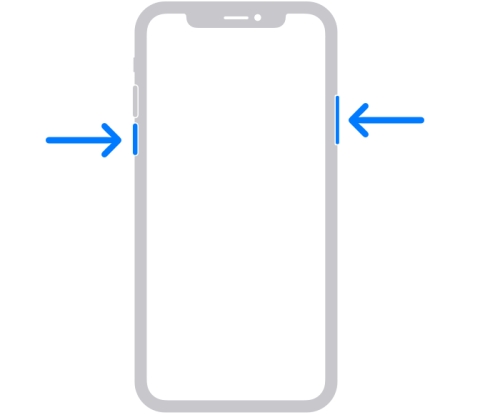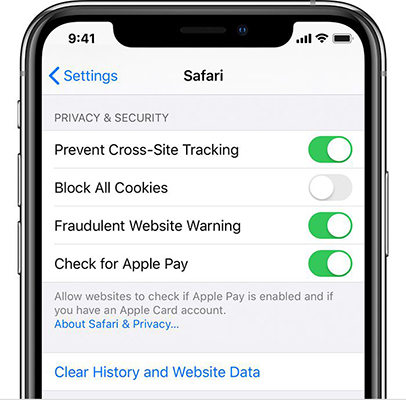¿No puedes ampliar imágenes en mensajes de texto en iPhone? ¡Reparalo ahora! [2024]
Actualicé mi teléfono el otro día y ahora no puedo agrandar una imagen en un mensaje de texto. ¡Cuando mantengo presionada la imagen, lo único que quiere hacer es borrarla! ¿Cómo hago para hacer zoom y ver una imagen de cerca?
¿Alguna vez has recibido un mensaje de texto con una imagen, pero es tan pequeña que no puedes distinguir qué es? Puede ser súper molesto cuando las imágenes en tus mensajes de texto o en la aplicación de Facebook no se agrandan en tu iPhone. ¡Pero no te preocupes! Esta guía está aquí para ayudarte. Analizaremos las razones por las cuales podría estar ocurriendo este problema y te guiaremos a través de varias soluciones fáciles.
- Parte 1: ¿Por qué no puedo agrandar una imagen en un mensaje de texto en mi iPhone?
- Parte 2: Cómo agrandar una imagen en un mensaje de texto/Facebook en iPhone
- Parte 3: Solucionar Foto que no se agranda en Mensaje de Texto/Facebook en iPhone [Top 5 Métodos]
- Parte 4: Solución 100% para Foto que no se agranda en Mensaje de Texto/Facebook en iPhone
Parte 1: ¿Por qué no puedo agrandar una imagen en un mensaje de texto en mi iPhone?
A continuación, se presentan las posibles razones por las cuales no puedes agrandar las imágenes en los mensajes de texto.
1. Configuraciones de la Aplicación: Es posible que las configuraciones de tu aplicación te impidan agrandar una imagen en un mensaje de texto.
2. Problemas Temporales: Ciertos problemas dentro del sistema de tu iPhone pueden interferir con la aplicación de mensajes y causar este problema.
3. Software Desactualizado: Esta es una razón común detrás de varios problemas con tu iPhone. El software desactualizado a veces puede causar problemas de compatibilidad con aplicaciones como Mensajes y Facebook, lo que lleva a problemas como imágenes que no se agrandan.
4. Problemas con la Imagen: Raramente, el problema está en la propia imagen. Tal vez la imagen esté corrupta y no puedas agrandarla.
Parte 2: Cómo agrandar una imagen en un mensaje de texto/Facebook en iPhone
Aunque no hay una solución única garantizada, varios métodos han ayudado a otros usuarios de iPhone a agrandar imágenes dentro de Mensajes y Facebook. Esto es lo que puedes intentar:
Método 1: Toque Estándar
Esto puede parecer obvio, pero a veces todo lo que se necesita es un simple toque. Intenta tocar la imagen una vez en tu mensaje de texto o en tu feed de Facebook. Algunos usuarios descubrieron que un toque firme y único (no un doble toque) funcionaba mejor para ellos.
Método 2: Toque Fuerte
Puedes probar este método si no puedes agrandar las imágenes en los mensajes de texto. Un toque rápido y fuerte en la imagen la agranda rápidamente en la mayoría de los iPhones.
Método 3: Ampliar con los Dedos
Este gesto funciona en muchas aplicaciones, incluyendo Mensajes y Facebook. Pero primero tendrías que tocar la imagen. Luego simplemente coloca dos dedos en la imagen y sepáralos para agrandarla.
Parte 3: Solucionar Foto que no se agranda en Mensaje de Texto/Facebook en iPhone [Top 5 Métodos]
Discutamos las principales soluciones a probar si no puedes agrandar las imágenes en los mensajes de texto.
Método 1: Reinicia el iPhone
Aunque suene simple, un reinicio rápido a menudo puede funcionar maravillas para resolver problemas inesperados en tu iPhone. Reiniciar le da a tu iPhone un nuevo comienzo y posiblemente solucionará el problema de agrandamiento de la imagen.
Así es como puedes reiniciar tu iPhone con un botón de inicio:
- Mantén presionado el botón de encendido en el lado superior derecho de tu iPhone hasta que aparezca el control deslizante de apagado en la pantalla.
- Desliza el control deslizante hacia la derecha para apagar completamente tu iPhone.
Espera 30 segundos, luego vuelve a presionar y mantener presion ado el botón de encendido hasta que aparezca el logotipo de Apple para encenderlo nuevamente.

Método 2: Borra la Caché y los Datos
Aunque no parezca relacionado con tu navegador web, borrar la caché y los datos a veces puede solucionar sorprendentemente problemas en otras aplicaciones. Esto se debe a que la caché y los datos a veces pueden corromperse, lo que puede causar comportamientos inesperados dentro de tu iPhone. Así que si no puedes agrandar las imágenes en los mensajes de texto, prueba los siguientes pasos:
- Ve a Configuración > Safari.
- Desplázate hacia abajo para encontrar la opción Borrar historial y datos del sitio web.
Toca en Borrar historial y datos. Aparecerá un mensaje emergente preguntándote si quieres confirmar tu elección. Toca nuevamente en Borrar historial y datos para confirmar.

Método 3: Ajusta las Configuraciones para Mensajes de Texto
Si tienes problemas específicamente para hacer zoom en las imágenes dentro de la aplicación Mensajes, puede haber una configuración que esté impidiéndolo accidentalmente. Veamos qué configuraciones necesitan ser cambiadas para que puedas agrandar las imágenes en los mensajes.
En primer lugar, tendrás que activar la función "Reducir movimiento". Para hacer eso:
Paso 1. Ve a Configuración > Accesibilidad > Movimiento.
Paso 2. Activa "Reducir movimiento".

También puedes intentar ajustar las Acomodaciones de Tacto para solucionar este problema.
Paso 1. Ve a Configuración > Accesibilidad > Tacto > Acomodaciones de Tacto.
Paso 2. Ajusta las configuraciones según tu preferencia aquí.
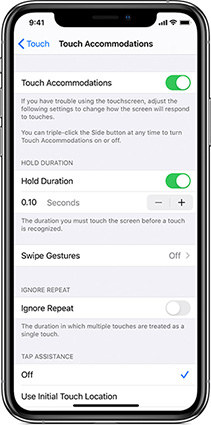
Si esto no parece ser el problema, intenta activar y desactivar cualquier otra configuración relevante para ver si marca alguna diferencia. Al ajustar estas configuraciones, podrías resolver el problema de hacer zoom específicamente dentro de la aplicación Mensajes.
Método 4: Reinstala la Aplicación de Facebook
Si aún no puedes agrandar las imágenes en los mensajes de texto en Facebook, reinstalar la aplicación a veces puede resolver problemas causados por errores o fallas dentro de la aplicación misma. Así es cómo reinstalar la aplicación de Facebook:
Paso 1: 1.Encuentra el icono de la aplicación de Facebook en tu pantalla de inicio.
Paso 2: Mantén presionado tu dedo sobre el ícono de Facebook hasta que aparezca un pequeño menú.
Paso 3: Elige Quitar aplicación (o Desactivar aplicación). Esto desinstalará la aplicación de Facebook de tu dispositivo.
Paso 4: Luego puedes ir a la App Store, buscar Facebook y reinstalar la aplicación.
Una vez que la aplicación de Facebook esté reinstalada, inicia sesión nuevamente con tu nombre de usuario y contraseña e intenta abrir una imagen dentro de la aplicación. Ve si ahora puedes agrandar la imagen como de costumbre.
Método 5: Verifica el Estado de la Aplicación
Aunque menos probable, es posible que el problema pueda estar en las propias aplicaciones. Esto se debe a que a veces, el problema puede no estar en tu iPhone sino en los servidores en los que Mensajes o Facebook confían.
Además, podría haber un error conocido con la versión actual de la aplicación de Mensajes o Facebook que esté causando el problema. Verificar el estado de la aplicación puede ayudarte a ver si hay una nueva actualización disponible que aborde este error. Para verificar el estado de la aplicación:
1. Busca "Estado del App Store" o visita la página oficial de Estado del Sistema de Apple.
2. Esta página mostrará el estado actual de varios servicios de Apple, incluido el App Store. Desplázate por la lista y mira si hay problemas reportados con Mensajes o Facebook.

Método 4: 100% Solucionar el Problema de las Fotos que no se Agrandan en Mensajes de Texto/Facebook en iPhone
A veces solo queremos una solución rápida y garantizada. ¡Esto es exactamente lo que hace Tenorshare ReiBoot! Se especializa en solucionar varios problemas de software, y eso incluye problemas que podrían estar impidiéndote agrandar las imágenes.
¿Preocupado por perder tus datos? Tenorshare ReiBoot prioriza la seguridad de tu iPhone. No borrará ninguna de tus fotos, mensajes o contactos mientras soluciona el problema de software. Sigue estos simples y rápidos pasos para usar Tenorshare ReiBoot si no puedes agrandar las imágenes en los mensajes de texto.
-
Descarga e instala Tenorshare ReiBoot en tu computadora. Conecta tu iPhone con la computadora usando un cable thunderbolt. Haz clic en Iniciar Reparación cuando se lance el programa.

-
Elige Reparación Estándar. Además, lee las instrucciones a continuación para conocer los requisitos de la herramienta.

-
Cuando Tenorshare ReiBoot detecte tu dispositivo, continúa descargando el paquete de firmware más reciente haciendo clic en Descargar. Espera a que se descargue el firmware.

-
Toca en Iniciar Reparación Estándar.
-
Espera hasta que se complete la barra de progreso. Verás un mensaje de confirmación una vez que haya terminado. Haz clic en Hecho cuando haya terminado.

Conclusión
¡Ahí lo tienes! En este artículo, explicamos por qué no puedes agrandar una imagen en un mensaje de texto en tu iPhone y te proporcionamos una serie de soluciones para intentar solucionar el problema. Si todo lo demás falla, siempre puedes recurrir a Tenorshare ReiBoot, una herramienta confiable para solucionar problemas de software en tu iPhone. ¡Esperamos que hayas encontrado útil esta guía y que puedas volver a disfrutar de tus imágenes ampliadas en Mensajes y Facebook!
- Repara 150+ problemas y errores iOS 18 en iPhone, iPad y iPod.
- Funciona bastante bien en dispositivo se queda en logo manzana, pantalla negra, se queda en modo recuperación, se reinicia solo, falló al jailbreak iOS 18, etc.
- Restaura tu dispositivo de fábrica sin iTunes.
- Soporta todos los modelos de iPhone, iPad o iPod y el último iOS 18 y versiones anteriores.

ReiBoot for iOS
El software gratuito número 1 para reparación y recuperación del sistema iOS
Reparación rápida y sencilla